किसी को भी BSOD, या मौत की नीली स्क्रीन का सामना करने में मज़ा नहीं आता है, लेकिन यह विंडोज उपयोगकर्ताओं के लिए जीवन का एक हिस्सा है। यह तब होता है जब सिस्टम एक गड़बड़ का सामना करता है, यह नहीं जानता कि कैसे संभालना है, और सिस्टम बंद हो जाता है। "DPC वॉचडॉग उल्लंघन" BSOD इसका एक अच्छा उदाहरण है।
अच्छी खबर यह है कि इसे ठीक किया जा सकता है, और बहुत अधिक कठिनाई या तकनीकी जानकारी के बिना
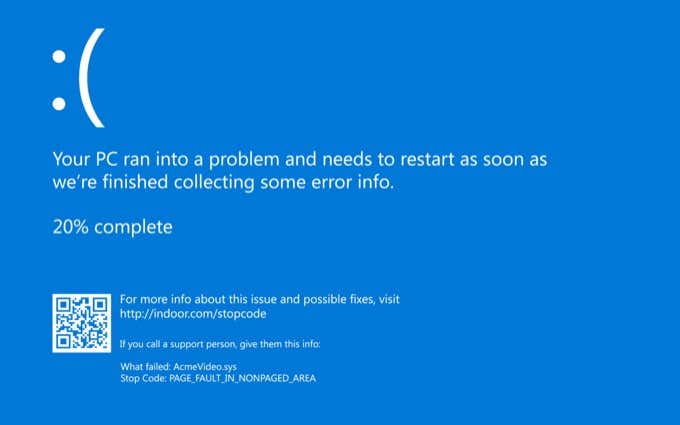
DPC वॉचडॉग उल्लंघन क्या है? Deferred प्रक्रिया कॉल के लिए
DPC कम है। "वॉचडॉग" त्रुटि का हिस्सा उस कार्यक्रम के हिस्से को संदर्भित करता है जो बग के लिए देखता है। समस्या एक ठोस अवस्था ड्राइव से उत्पन्न होती है जो विंडोज के साथ असंगत थी। यह समय-समय पर फसल कर सकता है, सबसे अधिक बार हार्डवेयर मुद्दों के कारण।
उल्लंघन तब होता है जब विंडोज को हार्डवेयर या कुछ कंप्यूटर घटक से तेजी से प्रतिक्रिया मिलती है। ड्राइवर को अपडेट करने और कनेक्शन की जांच करने से इन समस्याओं को सीधा करने में मदद मिल सकती है।
सभी बाहरी उपकरणों को निकालें
DPC वॉचडॉग उल्लंघन एक असंगत ड्राइव या डिवाइस के कारण हो सकता है। किसी भी बाहरी उपकरण (माउस और कीबोर्ड को घटाएं) को हटा दें। यदि आपने एक नया बाह्य हार्ड ड्राइव, एक प्रिंटर, या किसी अन्य सहायक को झुका दिया है, तो इसे अपने कंप्यूटर से डिस्कनेक्ट करें और फिर पुनरारंभ करें।

यदि समस्या नहीं होती है फिर, फिर आप डिवाइस में से किसी एक के साथ समस्या को दूर कर सकते हैं। एक समय में उन्हें कनेक्ट करें जब तक आप यह इंगित नहीं कर सकते कि कौन सा डिवाइस त्रुटि पैदा कर रहा है।
In_content_1 सभी: [300x250] / dfp: [640x360]->केबल कनेक्शन जांचें
DPC वॉचडॉग उल्लंघन को ठीक करने में एक कदम यह सुनिश्चित करना है कि आपके पावर केबल और डेटा केबल आपके पीसी के भीतर सुरक्षित रूप से जुड़े हुए हैं। कुल आरंभकर्ताओं के लिए भी यह करना मुश्किल नहीं है। अपने पीसी केस के किनारे खोलें और उन केबलों की तलाश करें जो ढीले लटके हुए हैं।
कनेक्शन बिंदुओं पर थोड़ा दबाव लागू करें यह सुनिश्चित करने के लिए कि एक ठोस कनेक्शन बनाया गया है। यदि केबल ढीले हैं और आप सुनिश्चित नहीं हैं कि उन्हें कहाँ कनेक्ट करना चाहिए, तो अपने पीसी के मैनुअल की जाँच करें।

अधिक विस्तृत जानकारी के लिए, हमारे एक कस्टम पीसी के निर्माण पर अंतिम गाइड देखें। यदि एक केबल ढीली है और सिस्टम क्वेरी का जवाब नहीं दे सकता है, तो यह उल्लंघन फेंक देगा।
डिवाइस ड्राइवर्स की जाँच करें
एक पुराना या दोषपूर्ण ड्राइवर इसके लिए असंभव बना सकता है। प्रतिक्रिया प्राप्त करने के लिए सिस्टम को इसकी आवश्यकता है। यदि आपने नियमित आधार पर डीपीसी वॉचडॉग उल्लंघन का अनुभव किया है, तो सुनिश्चित करें कि आपके सभी डिवाइस ड्राइवर अप टू डेट हैं हैं।
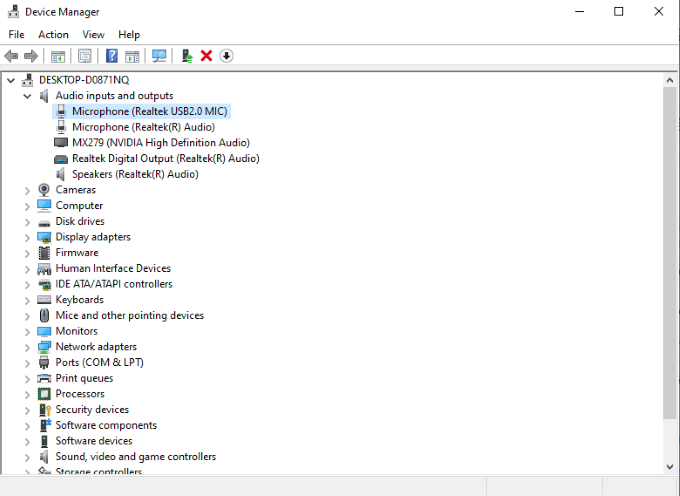
नियंत्रण कक्षडिवाइस प्रबंधकखोलें और उपकरणों की सूची से गुजरें। सूची में किसी भी डिवाइस पर राइट-क्लिक करें और दिखाई देने वाले मेनू विकल्पों में से अपडेट ड्राइवरचुनें। आपको अपने सभी उपकरणों की जांच करनी चाहिए, लेकिन बाहरी हार्ड ड्राइव पर विशेष ध्यान दें। इस त्रुटि के लिए ये एक सामान्य स्रोत हैं।
iastor.sys ड्राइवर को प्रतिस्थापित करें
चालक मेनू के तहत, IDE ATA / ATAPIWers का विस्तार करें और चुनें इसके नाम में SATA के साथ आइटम। मेनू से गुणचुनें, और फिर ड्राइवरटैब चुनें। अपडेट ड्राइवर चुनें>ड्राइवरों के लिए मेरा कंप्यूटर ब्राउज़ करेंमुझे अपने कंप्यूटर पर उपलब्ध ड्राइवरों की सूची से चुनें।
आप सॉफ्टवेयर की एक सूची से चुन सकते हैं, या आप अनुशंसित विकल्प का चयन कर सकते हैं। ज्यादातर मामलों में, अनुशंसित ड्राइवर सही विकल्प है। अगलाचुनें और इंस्टाल होने का इंतजार करें। प्रभावी होने के लिए आपको अपने कंप्यूटर को फिर से शुरू करने की आवश्यकता होगी।विंडोज इस विशेष ड्राइवर को बदलने की सिफारिश करता है, क्योंकि यह डीपीसी वॉचडॉग वॉयलेशन त्रुटि का एक ज्ञात अपराधी है।
डिस्क जांच करें
यदि केबल और ड्राइवर अपडेट ने समस्या को ठीक नहीं किया है, तो आपका अगला चरण आपके पूरे सिस्टम पर डिस्क जांच करने के लिए होना चाहिए। 3खोलकर ऐसा करें। रनमेनू खोलने के लिए Windows + Rदबाएं, और फिर कमांड प्रॉम्प्ट खोलने के लिए cmdटाइप करें। एक बार खुलने के बाद, निम्नलिखित दर्ज करें:
chkdsk C: / f
यदि आपकी हार्ड ड्राइव पार्टीशन C: के अलावा कुछ और है, तो बस C को बदलें: सही ड्राइव नाम के साथ।
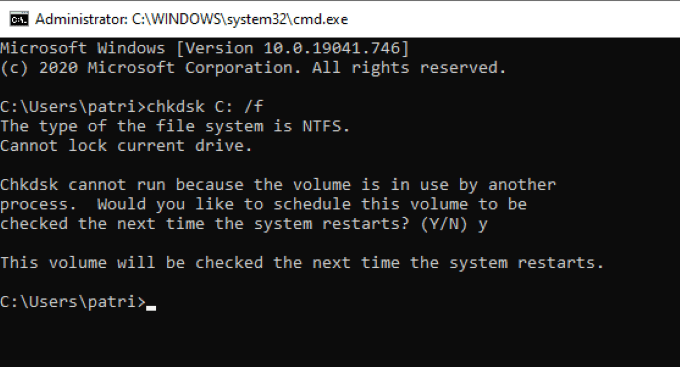
यह आपके सिस्टम पर एक चेक करेगा जो आपके ड्राइव के तर्क के भीतर किसी भी मुद्दे की तलाश और मरम्मत करता है। कई मामलों में, यह सरल आदेश DPC वॉचडॉग उल्लंघन को हल कर सकता है।
अपने OS को अपडेट करें
DPC वॉचडॉग उल्लंघन अक्सर पुराने और दोषपूर्ण ड्राइवरों के कारण होता है, इसलिए आपके ऑपरेटिंग सिस्टम को सुनिश्चित करना है। आज तक- और आपके पास अपने उपकरणों के लिए दिए गए नवीनतम सॉफ़्टवेयर तक पहुंच है - उस आवृत्ति को समाप्त करने में मदद कर सकते हैं जिसके साथ आप त्रुटि का सामना करते हैं।
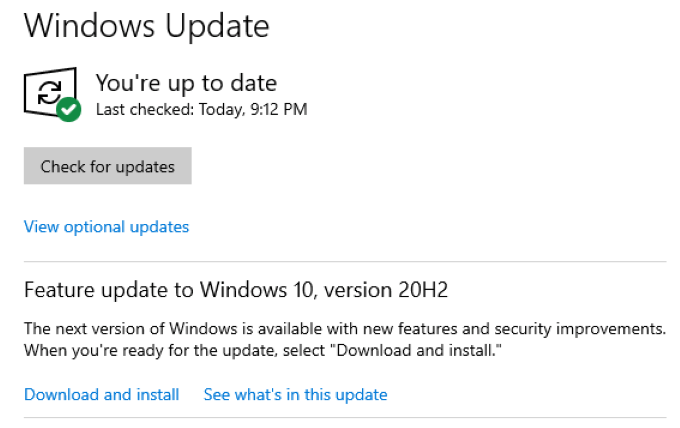
खोलें सेटिंगअपडेट और सुरक्षाविंडोज अपडेटऔर फिर अपडेट की जांच करें पर क्लिक करें ।यदि कोई विंडोज अपडेट उपलब्ध है, तो आगे बढ़ें और इसे डाउनलोड करें। खराब प्रेस की बड़ी मात्रा के बावजूद विंडोज अपडेट उत्पन्न होते हैं, वे आपके कंप्यूटर की सुरक्षा के लिए आवश्यक हैं।
प्रोग्राम कम्पेटिबिलिटी ट्रबलशूटर चलाएं
DPC वॉचडॉग उल्लंघन के प्राथमिक कारणों में से एक है कार्यक्रमों और हार्डवेयर के बीच असंगति । शुक्र है, विंडोज में एक अंतर्निहित टूल है जो आपको एक दूसरे के साथ काम करने वाले सभी विभिन्न घटकों को सुनिश्चित करने में मदद करेगा।
खोलें सेटिंगअपडेट और सुरक्षासमस्या निवारणअतिरिक्त समस्या निवारणप्रोग्राम संगतता समस्या निवारक।समस्या निवारक पर क्लिक करें और फिर समस्या निवारक चलाएं।
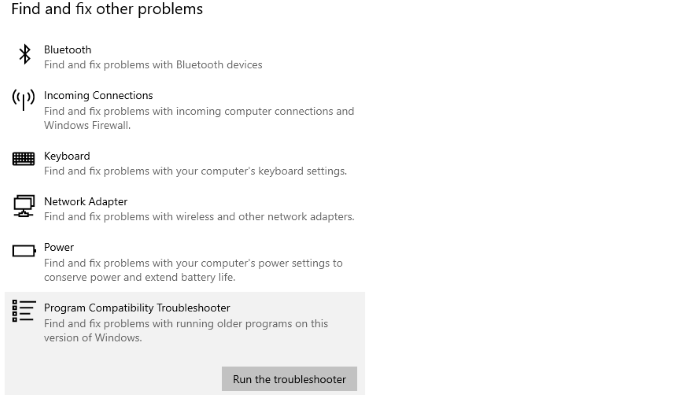
आप उस प्रोग्राम को चुन सकते हैं जो सूची से परेशानी पैदा कर रहा है। यदि आप इसे नहीं देखते हैं, तो सूचीबद्ध नहींका चयन करें और अपने फ़ाइल फ़ोल्डरों के माध्यम से तब तक ब्राउज़ करें जब तक आप इसे ढूंढ न लें। उपकरण तब प्रोग्राम और हार्डवेयर के बीच किसी भी असंगतता के मुद्दों का निदान करने का प्रयास करेगा।
यदि आप डीपीसी वॉचडॉग वायलेशन में चलते हैं और यह आपके पीसी को क्रैश कर देता है, तो यह आपकी उत्पादकता को प्रभावित कर सकता है, खासकर यदि आप घर से काम कर रहे हैं जैसे बहुत सारे हैं। समस्या को हल करने के लिए इन विभिन्न तरीकों को आज़माएं और एक बार और अपने पीसी के अनुभव को सहज बनाएं।